CorelDraw dapat memberikan berbagai kemudahan dalam merubah bermacam-macam bentuk effect rotasi hanya dengan beberapa sentuhan. Bentuk effect rotasi yang unik dan sulit bisa kita buat dengan mudah dan cepat. Bentuknya pun bukan hanya 1000, tapi bahkan lebih jika kita sudah mengetahui caranya, pasti ketagihan.
Ok, cukup basa basinya langsung menuju TKP. Ikutilah Ritualnya sebagai berikut.
Buka CorelDraw pilih New ( Ctrl + N)
Pada tool box pilih Pen Tool dan buatlah kurva tertutup model aneh, kira-kira seperti tribal (cacing kepanasan) atau terserah sesuai selerah.

Warnai gambar, saya pakai warna black 90% atau terserah sobat.
Kemudian hilangkan outline pilih None
Sekarang mengeluarkan tool ajaib untuk membuat effect yaitu Transformation
Caranya lihat gambar atau Alt + F8
Dan menu Tab Rotasi ini muncul disamping kanan
Dari tab menu ini kita mengontrol serta mengatur Effect rotasi.
Cara penggunaannya isi nilai Angel 45 (Sudut dalam derajat) pilih centang pada kotak kanan atas lalu klik Apply To Duplicate berulang-ulang sampai objek tersambung atau menjadi bentuk seperti gambar dibawah.




Sobat juga bisa merubah posisi objek dengan memutar pada handel objek caranya klik 2 kali pada objek.
kemudian putar secara manual dengan menggerakan mouse ke arah kiri, kanan, atas bawah, atau sesuai dengan selerah. Jangan takut untuk mencoba gaya lain nggak dosa kok.
Atau dimodifikasi dengan tombol Mirror coba gunakan vertical maupun horizontal.
Sobat juga dapat merubah titik rotasi secara menual atau sesuai selera rasa enak dalam pandangan.
Caranya klik 2 kali objek lalu arahkan kursor ke titik rotasi sehingga kursor berubah bentuk + (seperti target panahan atau menembak) lihat gambar dibawah.
klik tahan tarik ke arah yang berbedah – bedah kemudian klik Aplly to Duplicate lihat effec yang terjadi. Sobat juga dapat merubah nilai Angel untuk effect yang lain.
Untuk warnanya supaya kelihtan cantik ganti dengan gradasi. Caranya menggunakan Fountain fill, tekan F11
aturlah setting sesuai kehendak pada kotak dialog Fountain Fill
Hasil perubahan warna dengan Fountain fill dan perubahn titik rotasi
Hasil Fountain Fill dengan nilai Angel 25 dan titik rotasi modif manual
Hasil Fountain Fill dengan nilai Angel 75 dan perubahan titik rotasi
Hasil warna Texture fill dengan Nilai Angel 45
Selain membuat Rotasi tribal seperti diatas, Kegunaan lain dari rotasi saya gunakan dalam pembuatan garis menit dan garis jam. Seperti contoh gambar dibawah ini
Pesan saya, jangan pernah takut untuk mengobrak-abrik. Kuncinya hanya perubahan nilai Angel (Sudut) dan titik rotasi serta skill pembuatan kurva. Jangan pernah bosan untuk mencoba dan mencoba.
Tunggu Tutorial Berikutnya Cara Membuat Jam dengan CorelDraw
“Selamat Mencoba”
You are Here: Home > 1000 Bentuk Effect Rotasi CorelDraw
2 Maret 2011
1000 Bentuk Effect Rotasi CorelDraw
15.10 | Tutorial Corel Draw
Ingin mendapat artikel langsung ke email anda? Silahkan DAFTAR alamat email anda dibawah untuk berlangganan.














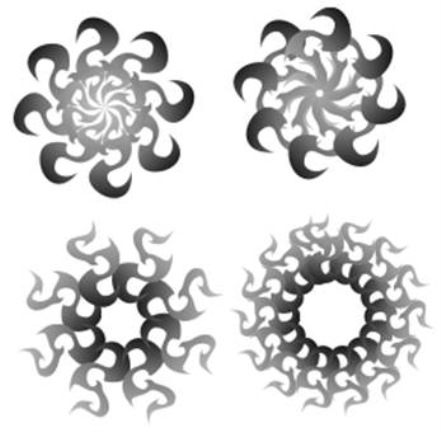

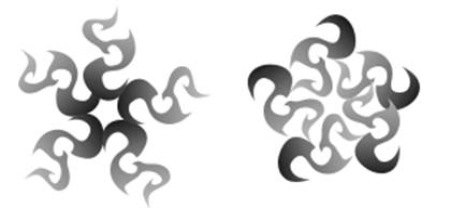
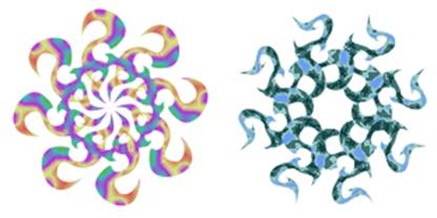










0 comments:
Posting Komentar
Terima kasih atas kunjungannya.